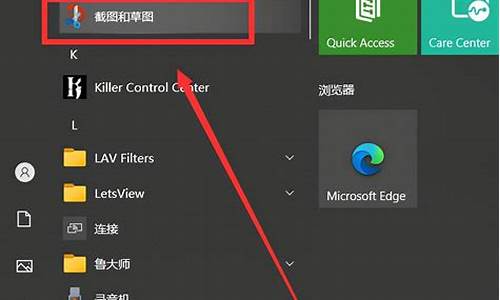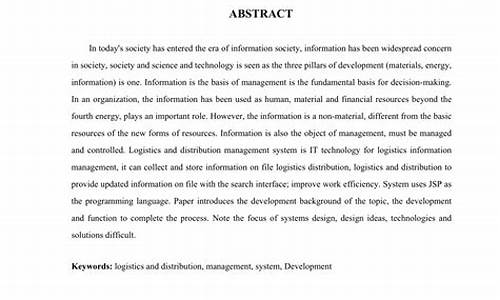电脑选择u盘启动按哪个键-电脑系统如何选择u盘启动不了
1.电脑从u盘启动不了怎么办
2.电脑怎么进去设置u盘启动不了怎么办啊
3.为什么在某些电脑上无法通过U盘启动或UEFI启动
4.为何我的电脑用U盘启动不了
电脑从u盘启动不了怎么办

电脑从U盘启动不了有很多的原因,有可能是U盘本身有问题,也有可能是电脑设置出错。下面是一些常见的处理方法:
1.确认U盘是否制作正确:在制作U盘启动盘的时候,要选择合适的启动方式和文件系统。如果设置不正确,可能导致电脑无法从U盘启动。建议重新制作一下U盘启动盘,注意选择正确的启动方式和文件系统。
2.检查电脑BIOS设置是否正确:有时候电脑可能设置了其他启动选项,导致无法从U盘启动,需要在BIOS设置里检查并设置U盘为第一启动项。
3.确认U盘是否正常:U盘本身有问题,比如文件系统损坏、坏道等,都可能影响从U盘启动。可以尝试在其他电脑上测试是否可以正常启动。
4.使用其他U盘尝试:U盘本身有可能损坏,搞不清楚到底是哪里有问题,可以尝试使用其他U盘来进行测试。
5.更换电脑:如果以上方法都无法解决问题,可能是电脑本身的问题,建议换另一台电脑来测试。
总之,电脑从U盘启动不了的原因可能有很多,需要根据具体情况来判断处理方法。建议先自行尝试解决,如果不行再去找专业人士进行维修。
电脑怎么进去设置u盘启动不了怎么办啊
1.电脑U盘启动不了怎么办
很多人遇到一些电脑主板开机从优盘启动到主菜单,无法进入PE系统或者进入PE系统里面无法识别到硬盘或者无法一键安装系统,解决方法:重新启动开机时进入BIOS把硬盘模式AHCI设置为IDE&SATA模式就可以了。
要让电脑开机从U盘启动,就像用光盘给电脑装系统要让电脑从光盘启动一样,必须在电脑开机时进行设置,因为电脑主板的差异所以设置的方法也是各不相同,要设置从U盘启动大部电脑都有两个按键(方法)可以选择
方法 1:开机2-4秒不停的按ESC,F12,F8,Tab,F11,F1,F2,F9,等绝大部电脑开机时都会有按键的提示,时间很短必须眼明手快注意查看就会出现选择画面,直接选择从U盘启动(USB-CDROM,USB-HDD\ZIP\USB-***等等) 这个方法最简单方便快捷,也是大势所趋,推荐选用,不过这种方法可能有些太老的电脑主板不支持。
方法 2:开机2-4秒不停的按F2,DEL,方向键,F11等,进入BIOS设置第一启动项为(USB-CDROM,USB-HDD\USB-***等等) 然后保存-重新启动,比较麻烦,需要一定的电脑操作知识!
下面是启动不了的一些解决办法:
新近出品的主板插上U盘后开机按ESC,Tab,F12,F11等就会出现主板支持的所有启动项的,还是一次性的临时的,不会更改原来BIOS的设置,用上下键就可以选择 我现在用的映泰945GZ是F9,可以撑握一个大的原则,临时启动项选择已经是大势所趋,但厂家可能会更改,但都依然设在F几键上,并且在BIOS进行硬件检测时会用高亮字提示在屏幕上,留心看就能发现的。
另外遇到一些比较老的DELL的电脑主板BIOS没有USBCDROM的启动项,只有硬盘\USBHDD\光驱\网卡4个启动项(Internal HDD\USB Storage Device\CD-DVD Drive\Onboard NIC)只支持USBHDD为第一启动项的系统优盘启动无法从USBCDROM启动,后来经过反复试验设置光驱为第一启动项把光驱卸掉拔出,插入系统优盘竟然就从USBCDROM启动成功了!试验证明此种类型的主板USBCDROM启动项是被光驱给占用了,以后如果再遇到此种类型的主板就把光驱拔掉或者在 BIOS里面禁用,这样子看来几乎所有的带有USB接口电脑都是可以支持从USBCDROM启动的!成功率应该在百分之99以上,USBCDROM才是第一主流启动。
现在碰到几台acer,lenovo,dell的机子开机都是按f12进启动设备选择菜单;富士康和华硕的新主板都有按ESC进入启动菜单先项的;昨天装了一台方正的电脑插入全能优盘开机按Tab键直接就全能优盘的CDROM启动了;主板 映泰690G,开机时,按F9进入启动选择菜单;双敏845G主板,按ESC键。
我还遇到一些富士康和华硕的新主板都有按ESC进入启动菜单先项的。华硕 P4V800D-X主板,启动快捷键是F8,还有一块微星845PE主板,快捷键F11,微星865PE也一样;梅捷SY-N52D-RL 按的是ESC;磐正的C51主板也是按ESC键临时选择启动项的;技嘉的GA -945GZM,快捷键是F12,可以直接调出启动菜单。根据我装机的经验,现在新主板都有快捷调出启动菜单功能。一般的是F12。找快捷键的方法是启动计算机后,看最下方是不是有BOOT***这样的提示,如果有那么前面加粗的键就是。双敏845G主板,快捷键按ESC键。我还遇到一些富士康和华硕的新主板都有按ESC进入启动菜单项的。
U启动后的一些问题:有些电脑按F12进入启动选择菜单后可能会不知道哪一个才是U盘的启动选择,对于双启动来说,一般的电脑能正确给出USB-CDROM,或者USB-HDD启动,但有些电脑只认识U盘的厂家跟型号,这样就会造成双启动选择显示的项目文字是一样的比如 DT101G2显示2个一样的,大家就搞不清哪一个是HDD启动,那个是CDROM启动了。这种情况一般第一个是CDROM第二个是HDD启动了。
2.电脑开机就进入BIOS界面,设置了u盘启动准备从装系统但是进不了
1开机按F2键进入BIOS设置.选择BOOT选项—Secure Boot设置为“Disabled"选择OS Mode Selection设置为CSM OS.选择Advanced菜单下Fast Bios Mode设置为“Disabled" 按F10键保存退出。
2、重启电脑按F10键进入快速引导启动,选择U盘引导进去Windows PE,用硬盘工具分区格式化,设置主引导分区为C盘,用第三方还原软件还原镜像文件到C盘即可
3.电脑用u盘装完系统为什么启动不了怎么办
U盘安装系统需要设置才行,方法如下:
1、开机按Del键进入该BIOS设置界面,选择高级BIOS设置Advanced BIOS Features。
2、在高级BIOS设置(Advanced BIOS Features)界面里,首先点击(硬盘启动优先级)Hard Disk Boot Priority,之后即可进入BIOS开机启动项优先级选择,我们可以通过键盘上的上下键选择USB-HDD(U盘即可,会自动识别我们插入电脑中的U盘)。
3、如上图,选择USB设备为第一启动项后,按Entel键即可确认选择,之后我们再按F10键,然后会弹出是否保存,选择YES即可。
4、有些只要开机按ESC、F2 、F9、F12等即可进入选项,使用方向键选择USB为第一启动项后回车。
5、老的主板BIOS里面没有USB启动选项,建议把下载的镜像文件刻录成光盘,BIOS设置光盘为第一启动项即可。
4.电脑重新系统前设置u盘启动项,现在进不去bios设置,怎么办
你好,U盘装系统步骤:
1、制作U盘启动盘。这里推荐大白菜U盘启动盘制作工具,在网上一搜便是。
2、U盘启动盘做好了,我们还需要一个GHOST文件,可以从网上下载一个ghost版的XP/WIN7/WIN8系统,或你自己用GHOST备份的系统盘gho文件,复制到已经做好的U盘启动盘内即可。
3、设置电脑启动顺序为U盘,根据主板不同,进BIOS的按键也各不相同,常见的有Delete,F12,F2,Esc等进入 BIOS,找到“Boot”,把启动项改成“USB-HDD”,然后按“F10”—“Yes”退出并保存,再重启电脑既从U盘启动。
有的电脑插上U盘,启动时,会有启动菜单提示,如按F11(或其他的功能键)从U盘启动电脑,这样的电脑就可以不用进BIOS设置启动顺序。
4、用U盘启动电脑后,运行大白菜WinPE,接下来的操作和一般电脑上的操作一样,你可以备份重要文件、格式化C盘、对磁盘进行分区、用Ghost还原系统备份来安装操作系统
为什么在某些电脑上无法通过U盘启动或UEFI启动
为什么在某些电脑上无法通过U盘启动或UEFI启动?
在许多情况下,U盘启动和UEFI启动是非常方便的方法,可以帮助用户在电脑上安装或重装操作系统。然而,在某些电脑上,这些启动方式可能会失效。以下是一些可能原因:
1.未启用UEFI模式
UEFI模式是一种新型的启动模式,可以取代传统的BIOS启动模式。如果你的电脑只支持传统的BIOS启动模式,那么你就不能通过UEFI启动。在这种情况下,你应该采用其他方法,比如使用光盘或硬盘安装CD。
2.未正确设置启动顺序
如果你将U盘或外部硬盘插入电脑,但电脑仍然从内置硬盘启动,则有可能是你的启动顺序设置错误。你需要在BIOS或UEFI设置中正确设置启动顺序。有时候,你需要将插入的设备调整至首位或移至内置硬盘后面才能启动。
3.下载或使用了错误的启动文件
如果你的U盘或启动文件损坏或有异常,那么你也不能使用它们来启动电脑。你需要确认你使用了正确的操作系统ISO文件或U盘制作工具,否则你可能遇到不可预见的问题。
4.未正确挂载硬盘
有时候,你可能需要确保内置硬盘被正确地挂载才能启动电脑。在某些电脑上,它们默认不会直接挂载内置硬盘,如果你将U盘插入电脑,并从U盘启动,那么你不能访问内置硬盘。你需要在UEFI设置中找到硬盘挂载选项并进行正确配置。
总的来说,出现启动失败的问题在使用U盘或UEFI启动时非常常见。然而,一旦你理解了问题的源头,你就可以轻松地启动你的电脑并安装你需要的操作系统。
为何我的电脑用U盘启动不了
一、U盘自身的原因:
可以在别的电脑上试试U盘是否可读,如果不可以的话,那就换过一个U盘。
二、PE系统本身的问题
检查是不是PE系统本身有损坏,用u盘启动盘来进行模拟启动的检查。
模拟启动如果顺利进入PE页面,则说明PE系统是正常的。如果不能进入PE系统,便点击一键制作U盘启动盘,重新制作盘PE系统,所以设置默认即可。
三、如果上述两个都没有问题,便进行下一步的BIOS设置检测:
1、首先要确保BIOS设置中的USB并没有被禁用。(这里以联想BIOS设置为例)
2、然后确认Quick Boot是否开启。
3、接着确认传统模式是否开启。
4、还有确认主板模式是不是正确。
5、并确认U盘是否是第一启动的位置。
遇到U盘进不了pe界面,原因有以下几点:1、BIOS设置问题 2、电脑年限选择pe版本? 3、U盘启动盘问题
tips:下面针对上面3点为大家详细述说。
一、BIOS设置
首先,打开电脑按快捷键进入BIOS界面,tips:不同电脑品牌进入BIOS方法各有不同,大家可自行查询。
请点击输入描述
进入BIOS界面后,要检查USB是否处于“Enabled”打开状态,tips:如果关闭请打开
请点击输入描述
检查“UEFI Boot”是否为“Enabled”打开状态,U盘是否为第一启动项,tips:确保U盘启动为第1位置,如图所示
请点击输入描述
方法二、选择pe版本
根据电脑的时间年限,选择pe的版本。
tips:加载pe有3个选择:1、win10pe×64(大于2G内存) 2、win102003pe(适用旧机型) 3、其他方式加载pe(加速和快速加载)
大家可分别尝试进入pe界面
请点击输入描述
方法三、U盘启动盘问题
U盘启动盘制作过程中,一般会选择U盘的分区格式为NTFS,问题就有可能出在这里。
下面是U盘分区格式的简单介绍:
1、NTFS格式:适用于需要存储大于4G的单文件,兼容性一般
2、FAT32格式:兼容性较好,但不能存储大于4G的单文件
3、ExFat格式:FAT32的升级版,性能相对优化
我们只要重新制作U盘启动盘,选择U盘分区格式为兼容性较好的FAT32格式,即可解决问题。
请点击输入描述
tips:重新制作U盘启动盘之前,请备份U盘内的数据,以防丢失。
按提示重新制作即可。
请点击输入描述
通过上述方法,重启电脑插入U盘启动盘,相信可顺利进入winpe界面
请点击输入描述
方法总结:
1、设置BIOS,确保USB、UEFI Boot为打开状态,确保U盘为第一启动项
2、根据电脑年限,选择pe的版本。
3、重新制作分区格式为FAT32的U盘启动盘
声明:本站所有文章资源内容,如无特殊说明或标注,均为采集网络资源。如若本站内容侵犯了原著者的合法权益,可联系本站删除。